-
iOS/WebView/Project - 서버별 테스트 환경 만들기#11Project/Swift+WebView 2023. 1. 13. 16:16
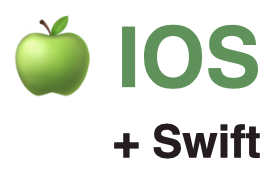
IOS/Xcode 14X Swift5.7.2 WKWebView 에서 작업 진행
이번장에서는 지난 블로그에서 설정한 Constants(상수) 및 AppInfo(싱글톤)를 활용하여
웹뷰에 나타나는 웹서버를 변경할 수 있도록하여 디버깅 및 앱에 대한 테스트 편의성을 높혀보자.
앱 실행 환경에 따라 다른 진입
- 운영 환경 : 앱 실행 -> 슬플래시 이미지 -> 로컬/개발/스테이징/운영을 선택할 수 있도록 한다.
- 디버깅 환경 : 앱 실행 -> 슬플래시 이미지 -> 운영 웹뷰 노출
작업 진행
먼저 ViewController의 생명주기(Life Cycle) 중 viewDidAppear 함수에 서버를 선택하는 UIAlertController를 설정할 것이다.
https://dchkang83.tistory.com/109
IOS/Xcode 14X - View Controller 생명주기 (Life Cycle)
View Controller의 생명주기 (Life-CyCle) 이미지 출처 : https://subscription.packtpub.com/book/application-development/9781783550814/6/ch06lvl1sec60/uiviewcontroller-lifecycle-methods Did는 과거 Will은 미래 이벤트 해석 요약 상세 view
dchkang83.tistory.com
BaseViewController를 상속받은 InnitViewController의 ViewDidAppear 부분

BaseViewController를 상속받은 InnitViewController의 ViewDidAppear 부분 실행 화면
`스테이징`을 선택하면 싱글톤으로 제작된 AppInfo.swift에 스테이징에 대한 웹서버정보 설정하고 코드에 정의된 콜백함수를 실행한다.
(나중에 콜백함수는 MainController로 이동 후 설정된 웹서버 정보를 뿌려 주겠죠??!)

서버 선택화면 InitViewController.swift
UIAlerController를 활용해서 서버를 선택할 수 있도록 하였고, 추후에 웹뷰 설정에 사용될 serverURL은 싱글톤으로 제작된 AppInfo.swift에서 서버정보를 저장한다.
import Foundation import UIKit class InitViewController: BaseViewController { override func viewDidLoad() { super.viewDidLoad() ... } override func viewDidAppear(_ animated: Bool) { super.viewDidAppear(animated) // 메인 컨트롤러로 이동 let callback = { self.gotoMain() } if (Utils.isDebug() == true) { self.openServerSelectAlert(callback: callback) } else { DispatchQueue.main.asyncAfter(deadline: .now() + 3) { // 딜레이 3초 이후 콜백 함수 호출 callback() } } } private func openServerSelectAlert(callback: @escaping() -> Void) { let alerts = UIAlertController(title: nil, message: nil, preferredStyle: .actionSheet) alerts.addAction(getAlertAction(serverMode: Constants.SERVER_LOCAL, callback: { callback() })) alerts.addAction(getAlertAction(serverMode: Constants.SERVER_DEV, callback: { callback() })) alerts.addAction(getAlertAction(serverMode: Constants.SERVER_STG, callback: { callback() })) alerts.addAction(getAlertAction(serverMode: Constants.SERVER_PROD, callback: { callback() })) alerts.addAction(UIAlertAction(title: "닫기", style: .cancel, handler: { _ in callback() })) self.present(alerts, animated: true) } private func getAlertAction(serverMode: String, callback: (() -> Void)? = nil) -> UIAlertAction { let title = Constants.SERVERS[serverMode]!["NAME"]! return UIAlertAction(title: title, style: .default, handler: { _ in // 서버 정보 설정 self.setAppInfo(serverMode: serverMode) // 콜백 callback?() }) } private func setAppInfo(serverMode: String) -> Void { let appInfo = AppInfo.shared appInfo.serverMode = serverMode appInfo.serverName = Constants.SERVERS[serverMode]!["NAME"]! appInfo.serverUrl = Constants.SERVERS[serverMode]!["URL"]! } private func gotoMain() { let appInfo = AppInfo.shared Utils.Log("appInfo.serverUrl : \(appInfo.serverUrl)") ... } }AppInfo.swift
import Foundation class AppInfo { static let shared = AppInfo() // static을 이용해 Instance를 저장할 프로퍼티를 하나 생성 private init() {} ... // 웹뷰 서버 정보 var serverMode = Constants.SERVER_PROD var serverName = Constants.SERVERS[Constants.SERVER_PROD]!["NAME"]! var serverUrl: String = "https://www.google.com" }Constants.swift
import Foundation struct Constants { static let SERVER_LOCAL: String = "LOCALHOST" static let SERVER_DEV: String = "DEVELOPMENT" static let SERVER_STG: String = "STAGING" static let SERVER_PROD: String = "PRODUCTION" static let SERVERS = [ SERVER_LOCAL: [ "NAME": "로컬", "URL": "http://local" ], SERVER_DEV: [ "NAME": "개발", "URL": "http://dev" ], SERVER_STG: [ "NAME": "스테이징", "URL": "http://stg" ], SERVER_PROD: [ "NAME": "운영", "URL": "http://prod" ] ] }Uitls.swift
import Foundation class Utils { public static func isDebug() -> Bool { #if DEBUG return true #else return false #endif } ... }다음 포스팅에서는 웹뷰 설정부로 넘어가 보자!
참조
How do I pass more parameters to a UIAlertAction's handler?
Is there any way to pass the array "listINeed" to the handler function "handleConfirmPressed"? I was able to do this by adding it as a class variable but that seemed very hacky and now I want to do...
stackoverflow.com
'Project > Swift+WebView' 카테고리의 다른 글
iOS/WebView/Project - 웹뷰 JS 양방향 통신#13 (0) 2023.01.20 iOS/WebView/Project - 화면전환 및 웹뷰 적용#12 (0) 2023.01.18 iOS/WebView/Project - Constants 및 Utils 분리#10 (0) 2023.01.13 iOS/WebView/Project - 싱글톤 패턴 AppInfo 추가#9 (0) 2023.01.12 iOS/WebView/Project - BaseViewController 모듈화#8 (0) 2023.01.11